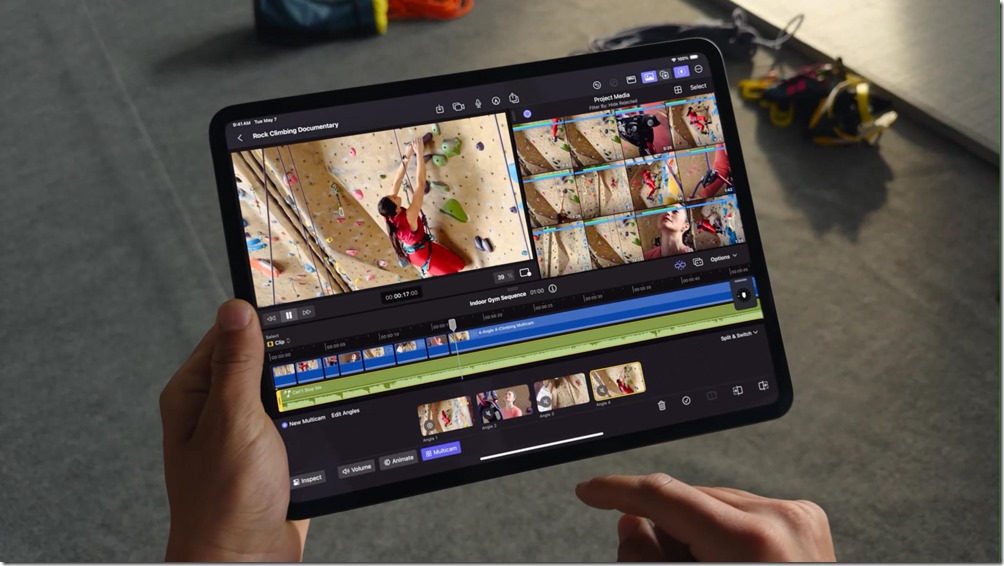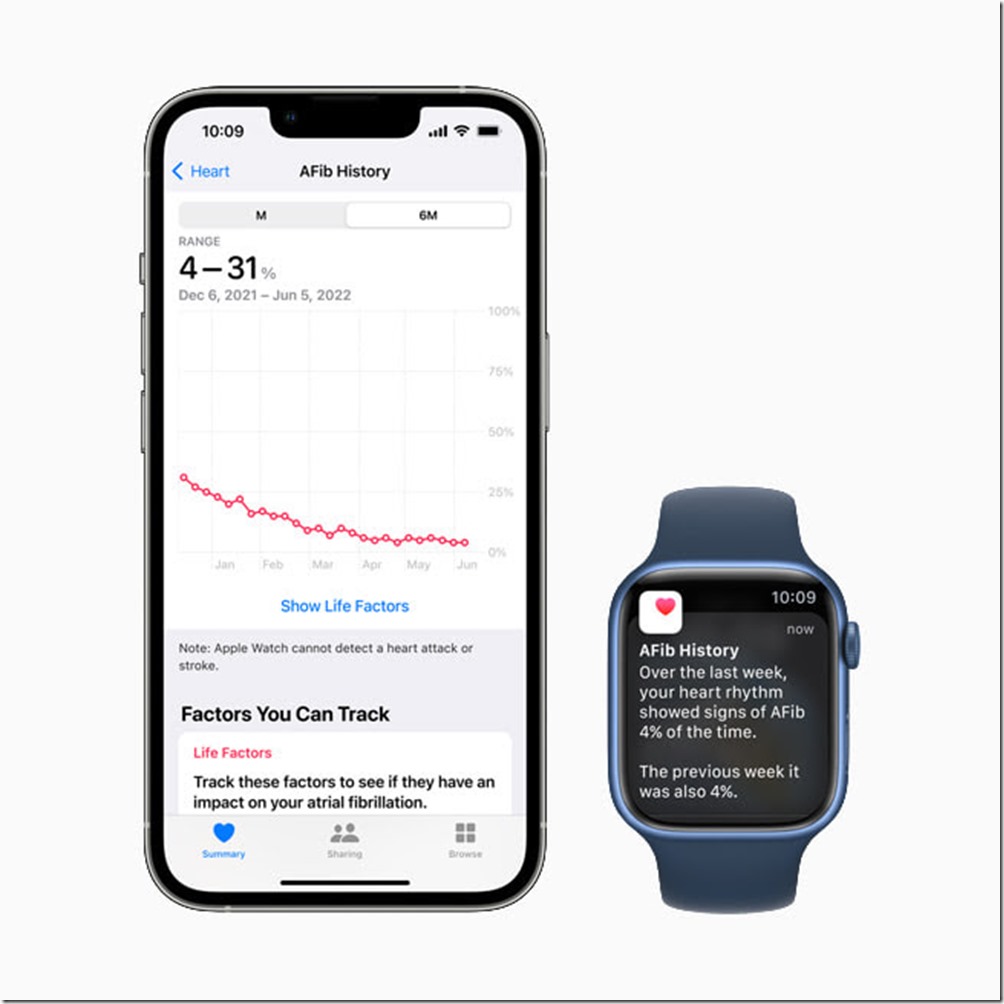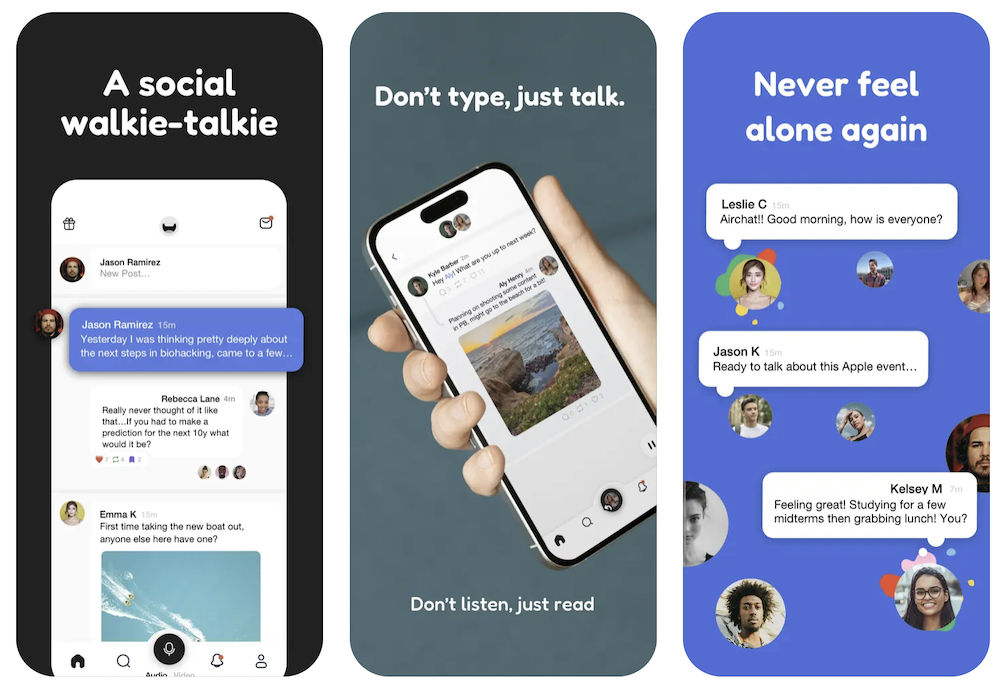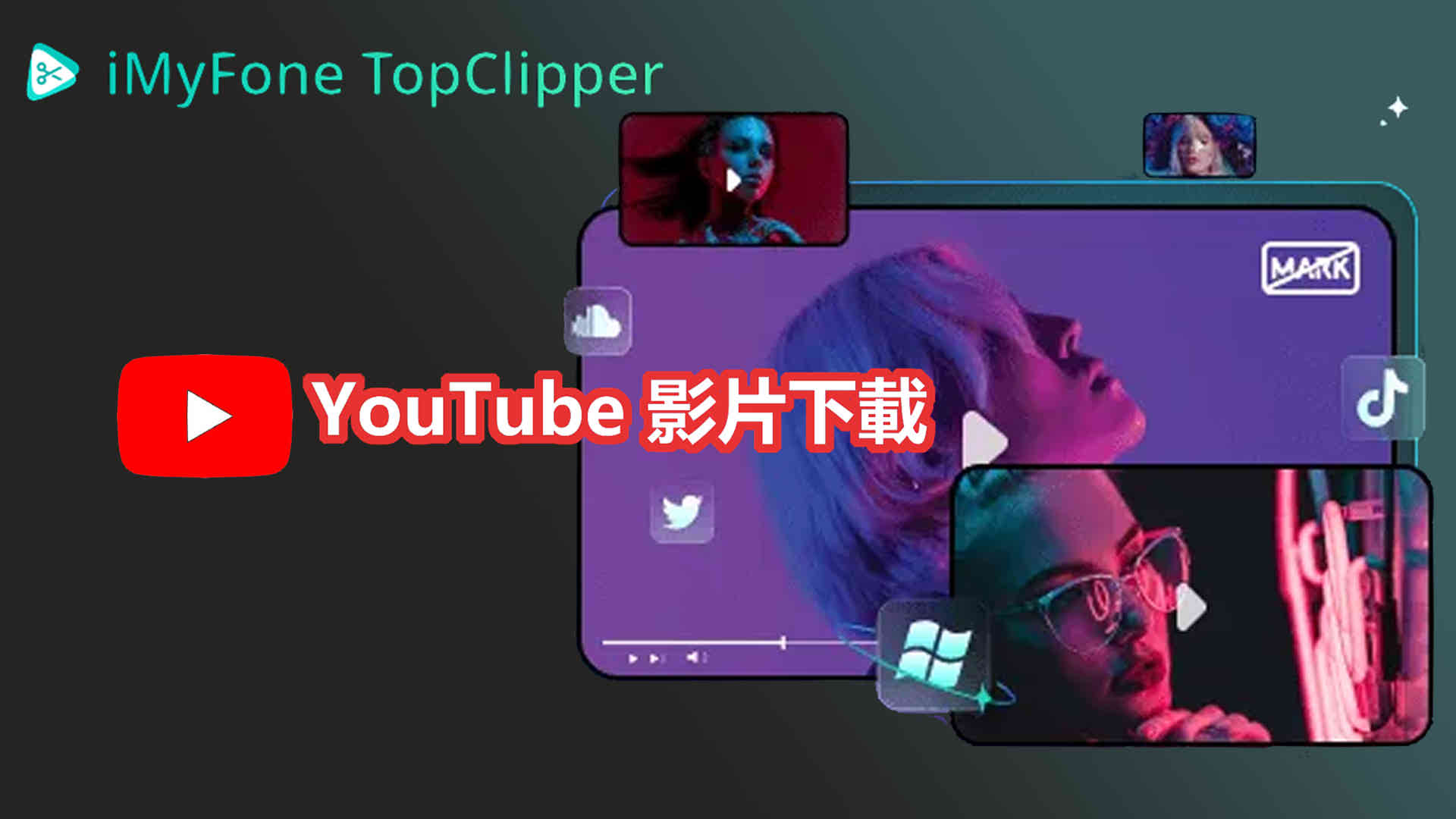Apple 為 iOS14 以上版本的 iPhone 加入了錄製螢幕畫面的功能,也讓許多教學或是過程紀錄都變得相當方便。但是有不少朋友發現螢幕錄影的確方便,但卻無法連同畫面的聲音或是自己想要配上的教學一同錄製,因此這邊我們要分享的是如何用 iPhone 錄製出有聲音的螢幕畫面!

如何錄製有聲音的螢幕畫面
第一次使用:
- 在 iOS 14 或以上版本的裝置中依序「設定」>>>「控制中心」,然後點一下「螢幕錄製」旁的新增按鈕 。
- 在 iPhone 上打開「控制中心」。
- 觸碰並按住灰色的「錄製」按鈕 灰色 的錄製圖像,然後點一下「麥克風」。
- 點一下「開始錄製」,等待三秒鐘的倒數計時。
- 如果要停止錄製,再開啟「控制中心」,然後點一下紅色的錄製按鈕 紅色 的錄製圖像,或點一下螢幕頂端的紅色狀態列,點一下「停止」。
如果第一次沒有開啟麥克風,那麼日後隨時可以在錄影的過程中從長按住螢幕綠影的紅色圓點,就會再次喚出「麥克風」的開關,再次進行開啟或關閉的動作。